대형 HD 화면은휴대 전화와 태블릿이 모두 경쟁합니다. 사용자는 기기를 구매할 때 픽셀 밀도와 화면의 물리적 크기를 고려합니다. 화면이 클수록 더 많은 콘텐츠를 볼 수 있으며 더 나은 표시는 모든 것이 더 좋아 보인다는 것을 의미합니다. 물론 더 선명한 디스플레이는 앱 아이콘과 텍스트가 훨씬 작게 나타납니다. Android 7.0에는 디스플레이를 확대 할 수있는 디스플레이 크기 사용자 정의 기능이 제공됩니다. 이 기능은 본질적으로 텍스트 및 앱 아이콘을 확대하여 쉽게 탐색 할 수 있도록합니다. Android 7.0에서 디스플레이 크기를 맞춤 설정하는 방법은 다음과 같습니다.
설정 앱을 열고 디스플레이로 이동하십시오. 아래로 스크롤하여 '디스플레이 크기'를 누릅니다.
디스플레이 크기를 자유롭게 설정할 수 없습니다. 선택할 수있는 5 가지 크기가 있습니다. 작음, 기본값, 크고, 가장 크고 가장 큽니다. 디스플레이 크기 화면의 슬라이더에서 표시된 지점 중 하나를 탭하면 크기가 변경됩니다. '미리보기'패널을 스 와이프하면 선택한 디스플레이 크기에서 텍스트, 앱 서랍 및 설정 앱이 어떻게 표시되는지 확인할 수 있습니다.

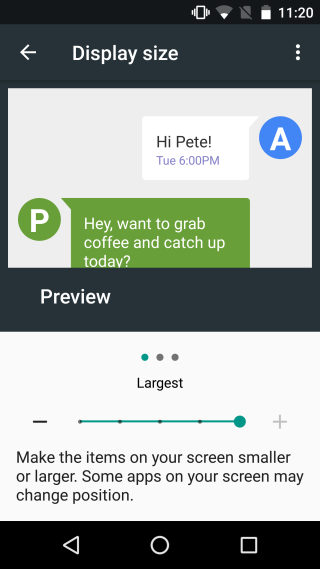
슬라이더가 설정된 레벨을 변경하면디스플레이 크기를 변경하십시오. 변경을 활성화하거나 적용하기 위해 다른 작업을 수행 할 필요가 없습니다. 차이점은 텍스트를 다룰 때 가장 두드러집니다. 아래의 두 스크린 샷은 기본 디스플레이 크기와 사용 가능한 최대 디스플레이 크기의 홈 화면을 보여줍니다. 앱 아이콘은 눈에 띄게 커지고 Google 검색 창은 더 큰 텍스트 크기를 수용하기에 훨씬 두껍습니다. 상태 표시 줄의 아이콘도 마찬가지로 더 큽니다.
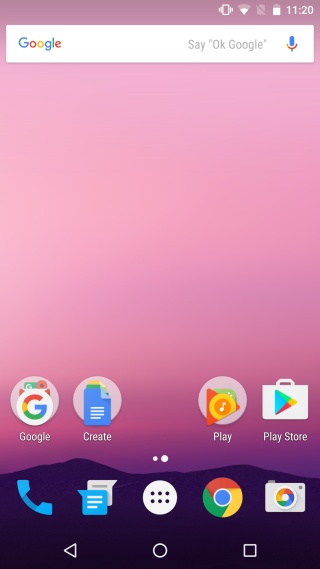
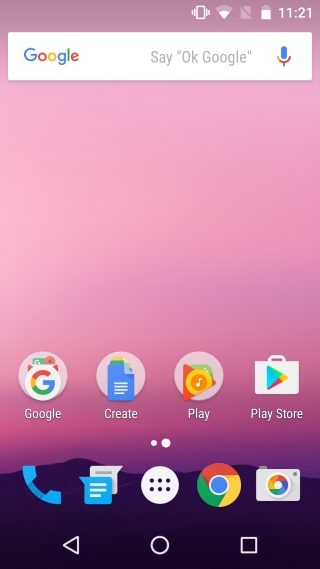
디스플레이 크기는 크거나 작은 크기로 제한됩니다얻을 수 있습니다. 앱 아이콘을 원래 크기로 유지하고 텍스트를 더 크게 보이게하려면 디스플레이 크기를 변경하는 대신 디스플레이 설정 탭에서 글꼴 크기를 변경하십시오.












코멘트